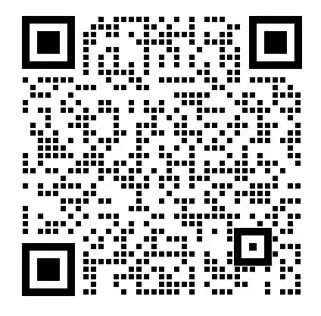Cline作为VSCode的强大AI编程插件,正在改变人们对编程工具的认知。无论你是专业程序员还是普通用户,Cline都能帮你大幅提升工作效率。本文将从多个方面详细介绍Cline的功能与使用方法,并通过实际案例展示它的强大之处。
认识Cline:不只是程序员的AI助手
Cline是一个开源的AI编码助手,专为VS Code设计,支持Plan/Act双模式,并具有终端执行能力和Model Context Protocol (MCP)特性。它被视为GitHub Copilot的替代品,但更开放、更可扩展,并且具备实时调试功能。
与传统的AI编程工具不同,Cline不仅适用于专业程序员,也是非技术人员提升工作效率的利器。事实上,当你尝试使用Cline后,你会发现原来AI编程工具才是真正的提效神器!
Cline的一大优势是它允许用户自由选择模型,使用自己的API Key,完全掌握成本控制权。相比Cursor每月20美元的订阅费,以及国内Trae需要排队使用的限制,Cline提供了更灵活的选择。

Cline的五大核心优势
智能规划与执行双引擎
Cline采用了独特的双阶段工作模式,让AI编程变得更加可控:
- 思考阶段:AI会先分析需求,制定清晰的实施策略,避免盲目编码
- 行动阶段:经用户确认后,才会执行具体代码生成,让你对整个过程把控自如
这种工作模式明显优于其他同类工具,使开发者能够真正主导AI辅助开发过程,而非被动接受AI生成的结果。
命令行与环境一体化
Cline突破了传统代码编辑的局限:
- 支持直接从AI界面发送终端命令(如安装依赖、Git操作)
- 智能实时监测运行环境,发现错误立即提示解决方案
- 自动检查项目依赖关系和环境兼容性,确保代码顺利运行
这种集成式体验让开发者不必在编辑器、终端和其他工具间频繁切换,显著提高了工作效率。
主动式代码维护
Cline具备前瞻性的代码维护能力:
- 持续背景分析:静默检查代码质量和潜在问题
- 智能修复建议:不只指出问题,还提供具体可行的解决方案
- 版本控制集成:自动处理代码提交和变更管理
这种主动式维护大大减少了开发者在调试上花费的时间,让你专注于创造性工作。
透明度与自由度
作为完全开源的工具,Cline提供了其他付费产品无法比拟的优势:
- 完全透明的代码和算法,可根据需要自行修改和定制
- 无限制使用自选模型,包括本地部署的开源AI
- 社区驱动的快速迭代和改进
这种开放性确保了你对工具有绝对的控制权,而不是被限制在某个商业公司的生态系统中。
从零开始:Cline的安装与配置
要开始使用Cline,需要按照以下步骤进行设置:
第1步:安装VS Code
Cline是VS Code的扩展,因此首先需要安装VS Code编辑器。
- 下载VS Code:通过VS Code官网
- 注意事项:
- 确保下载的是适用于你操作系统的版本(Windows/macOS/Linux)
- 安装完成后,打开VS Code并熟悉基本界面

第2步:安装Cline扩展
在VS Code安装完成后,需要安装Cline扩展,这是Cline的核心工具。
- 安装步骤:
- 点击VS Code左栏,进入扩展安装页面
- 在搜索栏处搜索”Cline”
- 点击”Install”并等待扩展安装完成
- 注意事项:
- 确保你下载的是带有认证标签的”Cline”拓展
- 安装完成后,可以在扩展(Extensions)面板中找到Cline,并确保它已经启用

第3步:创建Cline账户
要使用Cline,必须先注册一个Cline账户,以便访问Cline提供的AI服务。
- 注册步骤:
- 访问注册页面,并点击”Sign Up”
- 输入你的邮箱,设置一个安全的密码,然后提交注册信息
- 进入你的邮箱,查收验证邮件,点击邮件中的链接完成验证
- 返回Cline,使用注册的邮箱和密码登录
- 注意事项:
- 确保使用有效的邮箱,因为后续可能需要进行账户恢复或接收通知
- 一旦注册完成,就可以在VS Code中登录Cline,并开始使用它的功能
第4步:选择合适的AI模型
Cline支持多个AI模型,每个模型在不同任务上的表现不同,建议根据你的需求选择合适的模型。
- 推荐AI模型及适用场景:
| 模型名称 | 适用场景 |
|---|---|
| anthropic/claude-3.7-sonnet | 最强综合性能,适用于大多数任务 |
| google/gemini-pro-1.5 | 计算能力强,单价比较高 |
| deepseek/deepseek-r1 | 适用于Plan模式,擅长任务规划 |
| deepseek/deepseek-chat | 适用于代码编写,编程能力强,适合开发者 |
| google/gemini-2.0-flash-001 | 运行速度快,适用于需要快速响应的任务 |
- 注意事项:
- 可以在Cline设置中更改默认使用的AI模型
- 根据不同任务需求,切换不同的模型可能会带来更好的效果
第5步:开始使用Cline
完成前面四步后,就可以正式使用Cline了!
- Cline可以帮助你完成以下任务:
- 创建新项目 —— Cline会自动生成代码框架
- 添加新功能 —— 在现有项目中添加新的模块或功能
- 优化代码 —— Cline可以帮助你优化代码,提高效率
- 调试问题 —— Cline可自动分析错误,并提供修复建议
- 如何启动Cline:
- 打开VS Code,确保Cline扩展已启用
- 在侧边栏找到Cline面板,点击打开
- 输入你的请求(例如:”创建一个TypeScript项目”),Cline会自动执行
Cline实用案例展示
案例1:搭建本地知识库
如果你有大量的文档资料需要查询和管理,Cline可以帮你轻松建立本地知识库。
实际案例: 假设你在本地文件夹中有一堆关于AI方面的知识文件,现在想在整个知识库中寻找关于”什么是模型蒸馏技术”的答案。
使用Cline,你可以:
- 通过@符号指定特定文档进行查询
- 直接从本地文档中获取准确答案
- 避免上传敏感文档到云端,保护隐私

案例2:写文档利器
Cline不仅能编写代码,还能基于本地资料创建完整的文档。
实际案例: 当你需要写一篇500字的文章,标题是《用通俗的话解释什么是模型蒸馏》时。
使用传统AI写作工具,你需要上传参考资料或依赖联网搜索。而Cline可以:
- 使用@指令指定写作素材包路径
- 直接让AI生成一篇完整的Word文档
- 省去粘贴复制的繁琐流程,一步到位
案例3:PPT落地高手
即使是代码编辑器,Cline也能用于创建专业PPT!
通过精心设计的提示词,你可以让Cline创建高质量的PPT演示文稿。Cline能够精确控制PPT生成的每个节点,直接省去多余的粘贴复制操作。
相比其他AI PPT工具,Cline允许你:
- 完全可见地控制PPT生成流程
- 精确控制PPT生成的每个节点
- 直接在编辑器中完成从创建到导出的全过程


案例4:整理笔记成完美书签
碎片化笔记往往难以系统整理和有效利用,Cline可以帮你解决这个问题。
在日常工作中,我们常常会记录大量零散的知识点,但由于过于碎片化,很难后续有效利用。借助Claude 3.7强大的图形化能力,Cline可以将笔记内容直接转化成画面精美、排版合理的书签。
通过Cline,你可以:
- 将零散笔记整合成系统化知识结构
- 生成美观的可视化书签
- 提升知识点的可读性和实用性
进阶技巧与资源
使用MCP扩展Cline功能
Model Context Protocol (MCP)是Cline的核心特性之一,它允许Cline连接外部服务,大幅扩展功能范围。
在Cline的MCP服务器界面中,你可以安装各种扩展:
- Airtable:提供读写Airtable数据库的功能
- Google Calendar:允许AI助手读取、创建和管理Google日历事件
- Supabase:与Supabase数据库集成
这让Cline不仅是代码助手,而是真正的AI编程代理!

有效的提示词技巧
要充分发挥Cline的能力,合适的提示词至关重要:
- 明确任务目标:清晰描述你需要什么
- 提供必要上下文:使用@符号指定参考文档
- 指定输出格式:明确说明需要什么格式的输出(代码、文档、PPT等)
- 分步骤执行:复杂任务可以分解为多个小任务依次执行
资源与社区支持
新用户建议从简单的项目开始,比如创建一个基本的Web应用。如果遇到问题,可以在Cline官方资源中找到更多教程和社区帮助。
- 官方网站:https://cline.bot/
- GitHub:https://github.com/cline/cline
- Cline论坛(Reddit版):r/cline
- Cline官方文档:https://docs.cline.bot/mcp-servers/mcp-server-from-scratch
总结
Cline作为一款开源的AI编程助手,不仅适用于程序员,更是各行各业提升效率的神器。它结合了VSCode强大的编辑功能和先进AI模型的能力,让用户能够更快、更高效地完成各种任务。
无论是搭建知识库、撰写文档、制作PPT,还是整理笔记,Cline都能提供全方位的支持。通过本指南的学习,相信你已经掌握了Cline的基本用法,可以开始体验”提早下班”的乐趣了!